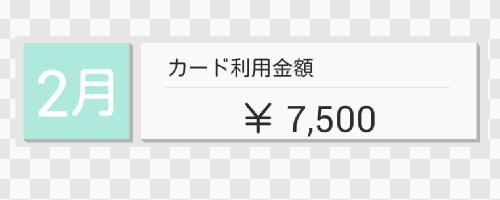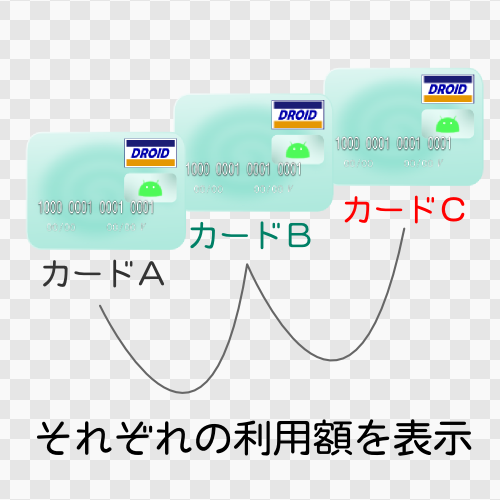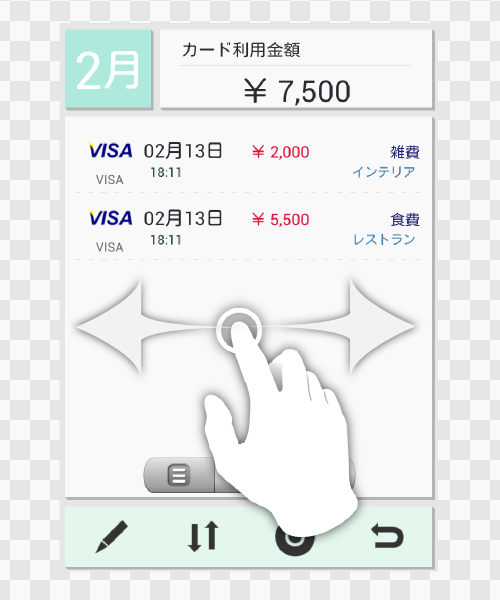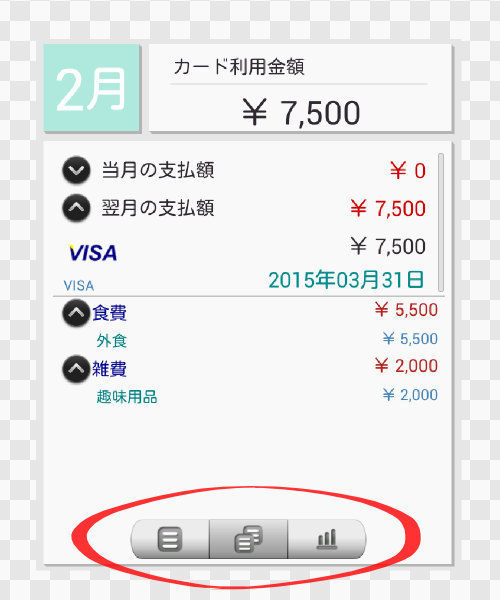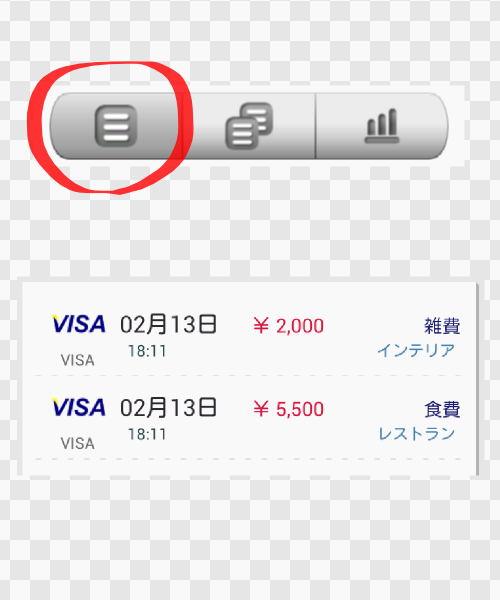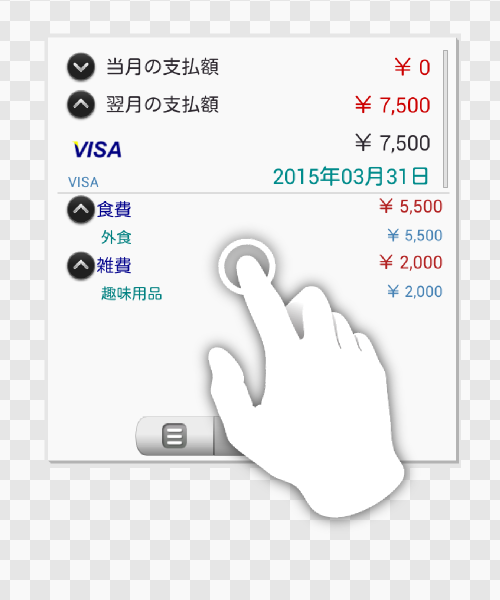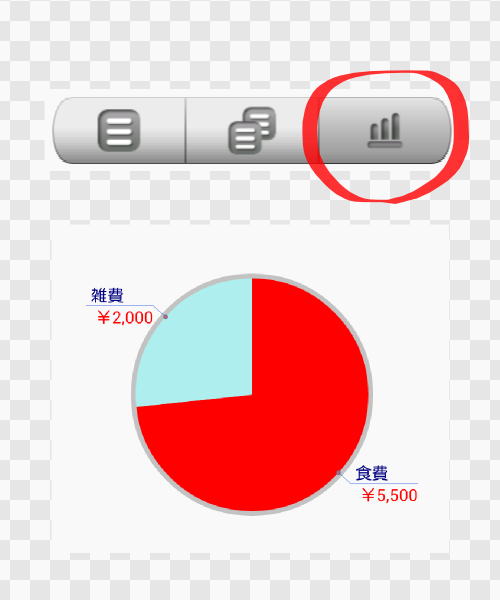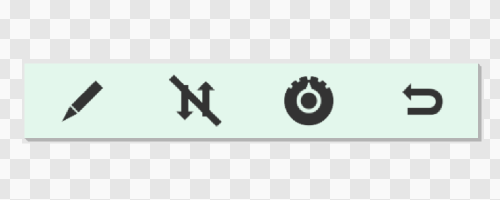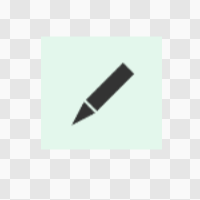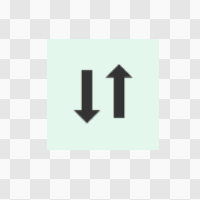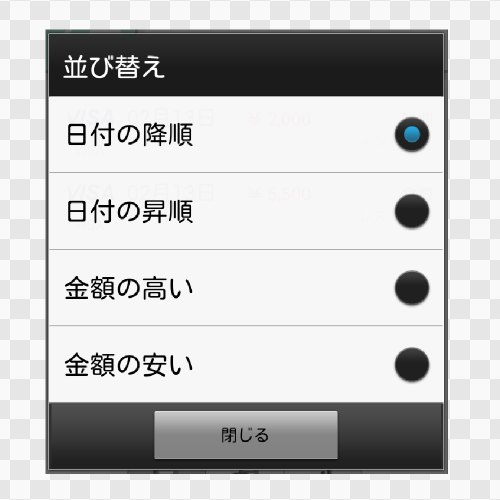画面の見方
ヘッダーエリアについて
左側が表示している月、右側にクレジット利用金額が表示されます。
クレジットの利用金額欄は、カード単位で合算されます。
表示月はセンターエリアで、左右にフリックすると変更できます。
sponsored link
センターエリアについて
カード利用金額を一覧表示します。
画面下の部分にあるボタン群は、カード利用の表示を切り替えるボタンになります。
登録された記録を一覧表示するには、「リスト」ボタンを選択します。
一覧からカード利用を選択すると、登録された記録を編集できます。
収支項目ごとの集計を見る場合は「集計」ボタンをタップします。
項目をタップすると、項目に関連した内訳を表示できます。
グラフ化して表示するには、右のグラフボタンを押してください。
sponsored link
フッターエリアについて
左からカード収支作成、一覧表示の並び替え、カード設定、カード管理終了となります。
「ペン」アイコンをタップすると、カード収支が作成できます。
カード収支については家計簿と同じですが、「収支」が「支出」のみとなります。
「並び替え」アイコンをタップすると、一覧表示した時の並び順を指定できます。
- 日付の昇順:日の古い順に並び替えます。
- 日付の降順:日の新しい順に並び替えます。
- 金額の昇順:金額が少ない順に並び替えます。
- 金額の降順:金額が多い順に並び替えます。
「設定」アイコンをタップすると、カード管理の設定が表示されます。
画面左端から右にスワイプして表示することもできます。
詳しくは「カード設定」を御覧ください。
sponsored link